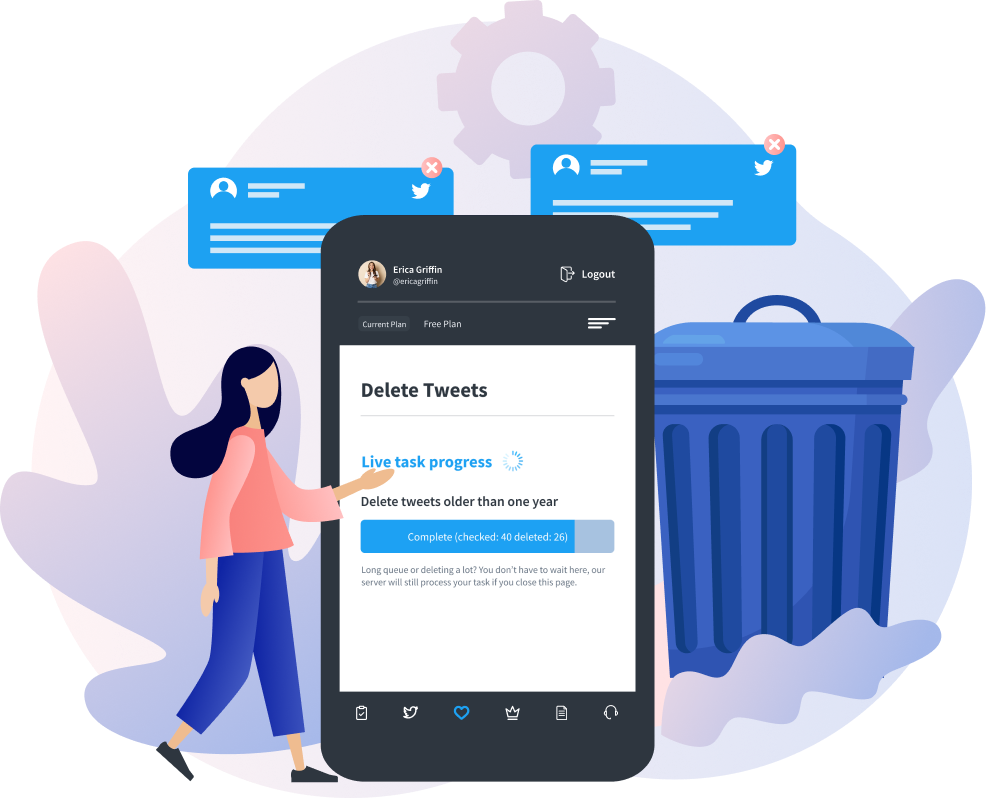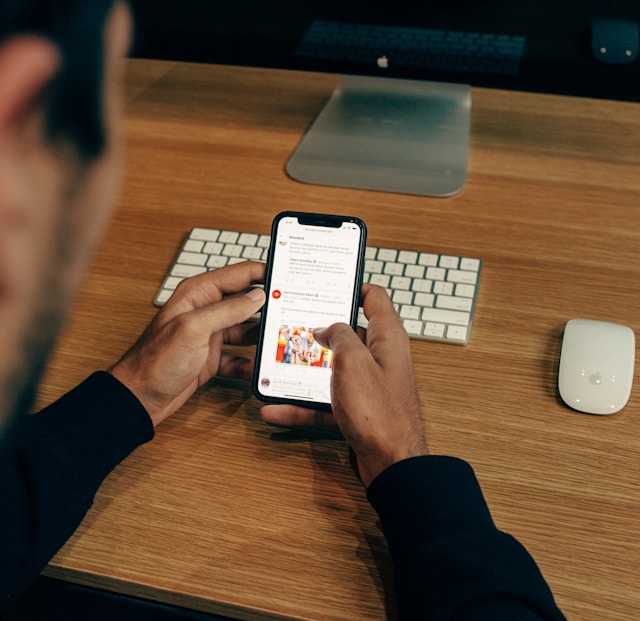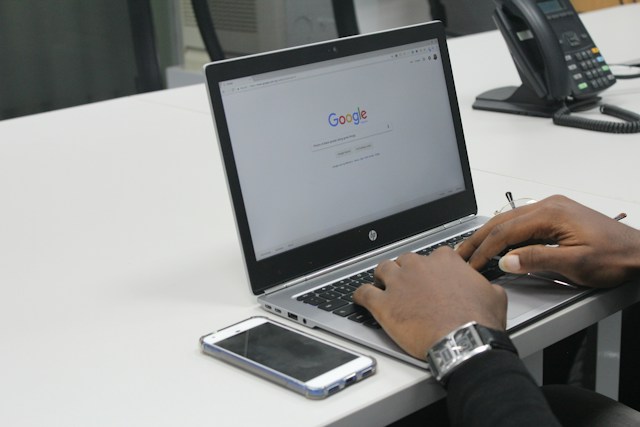قبل أن تتعلم كيفية تحرير تغريدة، يجب أن تفهم أولاً كيفية تغيير الإعدادات على تويتر للتأكد من تكوين حسابك بشكل صحيح للميزة الجديدة. ربما نكون جميعًا قد ارتكبنا بعض الأخطاء أثناء إنشاء منشورات على وسائل التواصل الاجتماعي. وقد كان هذا الأمر محبطًا على تويتر، نظرًا لعدم وجود بند لتعديل التغريدات. ومع ذلك، فقد أحدثت عملية الاستحواذ الأخيرة على منصة التواصل الاجتماعي العديد من التغييرات، بما في ذلك إضافة ميزة تحرير التغريدات. ومع ذلك، على عكس العديد من خدمات وسائل التواصل الاجتماعي الأخرى، فإن هذه الوظيفة لها بعض القيود. لذلك، هناك سؤال حول كيفية تحرير تغريدة.
للتأكد من أنك تشاهد دائمًا أحدث التحديثات على تويتر، يمكنك ضبط خطك الزمني، يجب أن تعرف كيفية ضبط تويتر على أحدث التغريدات؛ وبالمثل، إذا كنت تريد إجراء تغييرات على تغريدة قمت بنشرها بالفعل، يمكنك تعديلها من خلال الوصول إلى خيارات التغريدات.
يتيح Twitter للمستخدمين الذين لديهم اشتراك Twitter Blue تحرير التغريدات في غضون 30 دقيقة من مشاركتها. بعد هذه النافذة ، لا تسمح منصة التواصل الاجتماعي بتحرير التغريدات. بالإضافة إلى ذلك ، لا يمكن للمستخدمين تعديل إعادات التغريد والردود واستطلاعات الرأي. أيضا ، يسمح Twitter للمستخدمين فقط بتحرير التغريدات على نفس الجهاز الذي نشروها. ومع ذلك ، فإن العملية حول كيفية تحرير تغريدة واضحة جدا. هذا الدليل يتحدث عن كل شيء.

كيفية تعديل تغريدة بعد نشرها من جهاز محمول: إصلاح التغريدات على تطبيق الهاتف المحمول
تذكر، لإدارة تواجدك على الإنترنت بشكل فعال، يمكنك استخدامأرشيف التغريدات المحذوفة لمراجعة وتعديل التغريدات التي قمت بحذفها سابقًا. توفر الأجهزة المحمولة طرقًا ملائمة لاستخدام تويتر. تأتي معظم التغريدات التي ينشرها الأشخاص على خدمة التواصل الاجتماعي من أجهزتهم التي تعمل بنظامي iOS وAndroid. وبالمثل، يقوم الأشخاص بمعظم عمليات تحرير التغريدات على هواتفهم المحمولة. وبسبب ذلك، طرح المستخدمون أسئلة حول كيفية تحرير تغريدة بعد نشرها من تطبيقات الهاتف المحمول الخاصة بهم. لاحظ، لتعديل تغريدة تحتوي على محتوى حساس، تأكد من ضبط إعدادات الرؤية أو تغيير تحذيرات المحتوى الحساس قبل حفظ التغييرات.
كيفية تحرير تغريدة على iPhone بعد النشر
قام Twitter الآن بتضمين خيار لتعديل التغريدات للمستخدمين الذين لديهم اشتراك في Twitter Blue. لحسن الحظ ، يمكن للمغردين الذين يصلون إلى التطبيق على أجهزة iPhone الخاصة بهم الوصول إلى هذه الميزة إذا كان لديهم علامة اختيار زرقاء. ومع ذلك ، يمكن للمغردين فقط تغيير التغريدات من نفس الأجهزة التي نشروها.
على الرغم من ذلك ، إليك كيفية تحرير تغريدة على iPhone:
- أولا ، قم بتشغيل تطبيق Twitter على جهاز iOS الخاص بك . سينقلك التطبيق إلى صفحتك الرئيسية إذا كنت قد قمت بالفعل بتسجيل الدخول إلى حسابك.
- من الصفحة الرئيسية ، انقر فوق الصورة الرمزية للملف الشخصي في الزاوية العلوية اليمنى من شاشتك. سيظهر شريط جانبي على الفور مع العديد من الخيارات.
- اضغط على الخيار الأول ، "الملف الشخصي" ، وسينقلك التطبيق إلى ملفك الشخصي ، حيث يمكنك رؤية تغريداتك.
- انقر وافتح التغريدة التي ترغب في تعديلها.
- بعد فتح التغريدة ، انقر فوق رمز النقاط الثلاث في الزاوية اليمنى العليا من الصفحة.
- من الخيارات التي ستظهر ، اختر خيار "تحرير التغريدة" مع رمز القلم بجانبه.
- سيعرض التطبيق إشعار "تنبيه" في مربع حوار. اقرأ الإشعار وانقر على "فهمت" للمتابعة بعد ملاحظة الشروط.
- قم بإجراء التغييرات التي ترغب في إجرائها وانقر على خيار "تحديث" لإنهاء العملية.
- سيقوم التطبيق بتنفيذ التغييرات وإظهار أنك قمت بتحرير التغريدة.
مرة أخرى ، عملية كيفية تحرير تغريدة واضحة. ومع ذلك ، سيتعين عليك إجراء التغييرات في غضون 30 دقيقة من النشر ، وإلا فلن تتمكن من ذلك. أيضا ، سيتضمن Twitter ملاحظة أسفل التغريدة تشير إلى أنك قمت بتحرير التغريدة. ستقرأ الملاحظة "آخر تعديل" ، متبوعة بوقت وتاريخ إجراء التغييرات.
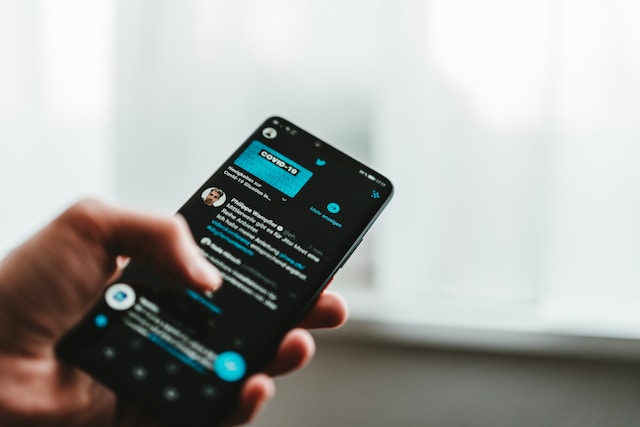
كيفية تحرير تغريدة على Android مباشرةً بعد مشاركتها على الفور

يشبه تحرير التغريدات على جهاز Android إكمال الإجراء على جهاز iPhone الخاص بك. السبب بسيط: واجهة Twitter متشابهة على جميع الأجهزة المحمولة. مرة أخرى ، هذا الإجراء ممكن فقط خلال فترة ال 30 دقيقة المسموح بها. أيضا ، يمكنهم فقط تعديل تغريدة على جهاز Android إذا قاموا بها على هذا الجهاز. ومع ذلك ، إليك كيفية تحرير تغريدة على Android:
- أولا ، افتح تطبيق Twitter على هاتف Android الخاص بك وتأكد من تسجيل الدخول إلى حسابك. سيضعك التطبيق على صفحتك الرئيسية على Twitter.
- من صفحتك الرئيسية ، قم بزيارة ملفك الشخصي للعثور على التغريدة التي تهمك. يمكنك القيام بذلك عن طريق النقر على الصورة الرمزية للملف الشخصي في الزاوية العلوية اليسرى من التطبيق والضغط على خيار "الملف الشخصي".
- من ملفك الشخصي، ابحث عن التغريدة التي تريد تعديلها وافتحها.
- اضغط على النقاط الثلاث في الزاوية اليمنى العليا من الصفحة. ستظهر قائمة على الفور مع العديد من الخيارات.
- اضغط على خيار "تحرير التغريدة" في أسفل قائمة الخيارات.
- سيعرض تطبيق الأجهزة المحمولة مربع حوار يشرح ما يمكن توقعه بعد إكمال هذا الإجراء.
- بعد قراءة المعلومات في مربع الحوار ، انقر على "فهمت". على الفور ، ستظهر واجهة تسمح لك بتحرير تغريدتك.
- بعد إجراء التغييرات المطلوبة ، انقر فوق خيار "تحديث" الأزرق في أسفل الصفحة.
- سيؤكد تويتر أنك قمت بتعديل تغريدتك.
بصرف النظر عن قدرة الآخرين على رؤية أنك قمت بتحرير تغريدة ، فإن Twitter يسمح لهم بعرض سجل التعديلات. يعني هذا العامل أنه يمكنهم عرض الإصدارات الأولية من التغريدات التي قمت بتحريرها. يمكنهم القيام بذلك عن طريق النقر على ملاحظة "آخر تعديل" في أسفل التغريدة.
كيفية تحرير تغريدة على جهاز الكمبيوتر الخاص بك: إجراء تغييرات على منشورات Twitter على أجهزة الكمبيوتر الشخصية
يصل عدد كبير من مستخدمي Twitter إلى هذه المنصة من أجهزة الكمبيوتر الشخصية الخاصة بهم. يشير هذا إلى أنهم يتصفحون إصدار الويب من خدمة الوسائط الاجتماعية وتطبيقات سطح المكتب الخاصة بها. مرة أخرى ، قد يحتاج هؤلاء المستخدمون إلى بعض التوضيح حول كيفية تحرير تغريدة. مثل إصدارات الهاتف المحمول للتطبيق ، لا يمكن للمغردين إجراء تعديلات إلا عندما قاموا بالتغريدة قبل أقل من 30 دقيقة. أيضا ، يمكنهم فقط إجراء تغييرات على التغريدات التي أرسلوها على هذا الجهاز.

كيفية تحرير تغريدة على موقع تويتر
على الرغم من وجود إصدارات سطح المكتب ، فإن معظم المستخدمين الذين يصلون إلى Twitter من موقعه على الويب يفعلون ذلك من أجهزة الكمبيوتر الشخصية وأجهزة الكمبيوتر المكتبية الخاصة بهم. لحسن الحظ ، يسمح إصدار الويب الخاص بمنصة الوسائط الاجتماعية للأشخاص باستخدام جميع الميزات المتاحة على تطبيقات الأجهزة المحمولة. إذن ، إليك كيفية تحرير تغريدة على موقع Twitter الإلكتروني:
- أولا ، قم بتشغيل متصفح ويب جديد ، ويفضل أن يكون متصفح Chrome ، على جهاز الكمبيوتر الشخصي الخاص بك.
- بعد ذلك ، افتح علامة تبويب جديدة ، وقم بزيارة موقع Twitter على الويب ، وتأكد من تسجيل الدخول إلى حسابك. سيضعك موقع الويب تلقائيا على الصفحة الرئيسية.
- من الصفحة الرئيسية ، انقر فوق خيار "الملف الشخصي" في منتصف الجانب الأيسر من الشاشة. سيفتح موقع الويب على الفور ملفك الشخصي على Twitter ، ويعرض جميع تغريداتك.
- قم بالتمرير لأسفل إلى التغريدة التي ترغب في تعديلها وانقر عليها لفتحها.
- انقر فوق النقاط الثلاث في أعلى الجانب الأيمن من تغريدتك ؛ ستظهر عدة خيارات.
- انقر فوق الخيار الأخير ، "تحرير التغريدة" ، وسيفتح موقع الويب مربع حوار يحتوي على جميع المعلومات الضرورية.
- انقر فوق "فهمت" وقم بإجراء التغييرات المطلوبة قبل النقر فوق الزر "تحديث".
- سيظهر لك Twitter أنه نفذ التحديث. بعد ذلك مباشرة ، ستلاحظ التغييرات التي طرأت على تغريدتك.
يمكنك بعد ذلك تحديث الصفحة، وستظهر تغريدتك المحدثة أثناء تحريرها. ومع ذلك ، فإن الإشعار الموجود أسفل التغريدة والذي يشير إلى أنك قمت بتحرير المنشور سيبقى هناك.
كيفية تحرير تغريدة على تطبيق تويتر لسطح المكتب
إصدار سطح المكتب من تطبيق Twitter هو تطبيق آخر غير مستخدم. والسبب في ذلك بسيط: يفضل المستخدمون استخدام موقع الويب على متصفحاتهم. ومع ذلك ، فإن واجهة المستخدم لكل من إصدارات Mac و Windows متشابهة للغاية. وبالتالي ، إليك كيفية تحرير تغريدة على تطبيق Twitter لسطح المكتب:
- أولا ، قم بتشغيل التطبيق على جهاز Mac أو Windows وتأكد من تسجيل الدخول إلى حسابك.
- على الفور ، سينقلك التطبيق إلى صفحتك الرئيسية ، حيث يمكنك عرض خلاصات Twitter الخاصة بك.
- من الصفحة الرئيسية ، انقر فوق خيار الملف الشخصي على الجانب الأيسر من الشاشة. سيأخذك التطبيق إلى ملف التعريف الخاص بك ؛ يمكنك عرض جميع تغريداتك هناك.
- ابحث عن التغريدة التي تريد تعديلها وانقر عليها ، وسيفتحها التطبيق.
- من التغريدة ، انقر فوق رمز النقاط الثلاث في أعلى الجانب الأيمن من الشاشة. سيعرض التطبيق على الفور عدة خيارات من هناك.
- حدد الخيار الأخير في القائمة، "تعديل التغريدة". سيفتح التطبيق مربع حوار مع رسالة "تنبيه".
- انقر فوق "فهمت" بعد قراءة الرسالة. سيفتح التطبيق على الفور مربع نص يسمح لك بإجراء التغييرات فيه.
- عند إجراء التعديلات ، انقر فوق الزر "تحديث" الأزرق أسفل مربع النص.
ستقوم منصة التواصل الاجتماعي بتحديث التغريدة على الفور بالتغييرات في كل مكان. مرة أخرى، ستظهر الملاحظة التي تشير إلى وقت تعديل التغريدة. كما يمكن لمستخدمي تويتر الآخرين النقر على تلك الملاحظة لعرض النسخة السابقة من التغريدة.
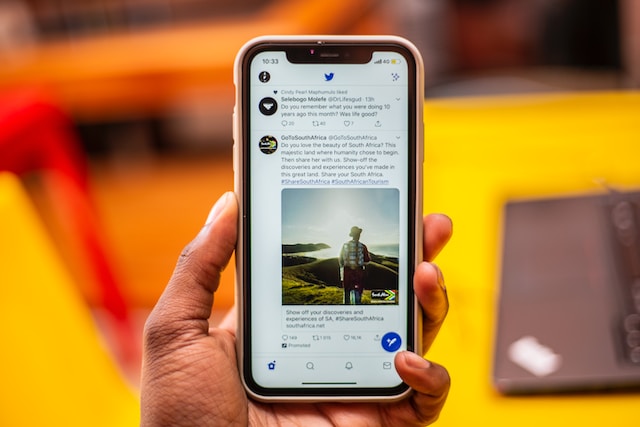
لماذا لا يمكنني تعديل تغريدة؟ العوامل التي تحد من كيفية تعديل تغريدة
لضمان وضوح رسالتك، تعلّم أولاً كيفية النشر على تويتر، ثم يمكنك تحرير التغريدات بسهولة لتصحيح أي أخطاء أو تحديث المحتوى الخاص بك. على الرغم من إضافة تويتر مؤخرًا هذه الميزة إلى خدماته، إلا أن بعض المستخدمين لا يمكنهم تحرير التغريدات لسبب ما. بالنسبة للبعض، تنبع المشكلة من عملية كيفية تحرير التغريدة. من ناحية أخرى، لا تعمل هذه العملية مع بعض المستخدمين فقط. حسنًا، هناك عدة أسباب لعدم تمكن بعض المستخدمين من الوصول إلى هذه الميزة.
لا يمكن للمغردين تعديل التغريدات بدون اشتراك Twitter Blue
يعد اشتراك Twitter Blue شرطا أساسيا رئيسيا لميزة تحرير التغريدات. لن يجد المستخدمون الذين ليس لديهم علامة الاختيار الزرقاء المصاحبة للاشتراك زر التعديل في تغريداتهم. هذا لأن شركة التواصل الاجتماعي قدمت الآن العديد من الميزات المتميزة فقط لحسابات Twitter التي تم التحقق منها.
وبالتالي ، قد تكون على دراية جيدة بكيفية تحرير تغريدة. ومع ذلك ، قد لا تتمكن من تنفيذ هذا الإجراء حتى عندما يكون طلب الاشتراك الخاص بك معلقا أو عندما تقوم المنصة بتعليقك. إذا كان اشتراكك في Twitter Blue سليما ولا يزال يتعذر عليك تعديل التغريدات، فقد تكون هناك عوامل أخرى مؤثرة.
لا يمكنك تعديل التغريدات المرسلة على أجهزة أخرى
يضع تويتر بعض القيود على ميزة إصدار التغريدات. أحد هذه القيود هو أنه يمكنك فقط تعديل التغريدات على الأجهزة التي استخدمتها لنشرها. على سبيل المثال ، إذا نشرت تغريدة على متصفح جهاز الكمبيوتر الخاص بك ، فلا يمكنك تعديلها على جهازك المحمول. لذلك ، إذا كنت تبحث عن كيفية تحرير تغريدة ، فيجب عليك استخدام نفس الجهاز.
أدرج Twitter معظم هذه الميزات عندما أضاف بعض الوظائف المتميزة لمشتركيه المدفوعين. على الرغم من أنها افترضت في البداية أن بعض الميزات كانت في مراحل الاختبار الخاصة بها ، إلا أنها بقيت إلى الأبد. مرة أخرى ، أصرت شركة التواصل الاجتماعي على أن هذه الميزات ستستمر في الاستمتاع بالتحسينات الروتينية.
لا يمكن للمغردين تعديل إعادات التغريد والردود واستطلاعات الرأي
هناك قيد آخر لاستخدام ميزة إصدار التغريدات وهو أنه لا يمكنك إجراء تغييرات على إعادة التغريدات أو الردود. تقليديًا، لطالما اعتبر المستخدمون إعادة التغريدات والردود بمثابة تغريدات. ومع ذلك، فإن الميزات الجديدة لمنصة التواصل الاجتماعي تقول خلاف ذلك. اكتشف طرقًا حول كيفية إزالة إعادة التغريد لإدارة موجز تويتر الخاص بك بفعالية.
من ناحية أخرى ، لا يسمح Twitter للمستخدمين بتعديل استطلاعات الرأي التي يتم إجراؤها على النظام الأساسي. هذا أمر مفهوم تماما. وذلك لأن استطلاعات الرأي تستخدم مقاييس محددة مسبقا يمكن للمستخدمين تغييرها إذا كانت قابلة للتحرير. هذه العوامل المحددة صارمة حتى بالنسبة للمستخدمين الذين يفهمون كيفية تحرير تغريدة.

ما هي بدائل تحرير تغريدة؟ ما هي الخيارات الأخرى المتاحة؟
قد يجادل بعض الناس بأن تحرير تغريدة لا يستحق كل هذا العناء. قد يكون هذا بسبب استمرار مشاركة المستخدمين الآخرين في عرض الإصدارات السابقة من التغريدة حتى بعد إجراء التغييرات. توجد مخاوف أخرى بشأن مسار عمل صالح إذا رغب المستخدم في تعديل تغريدة قديمة. لهذا السبب ، يمكن للمستخدمين الاستفسار عن البدائل المحيطة بكيفية تحرير تغريدة.
البديل الرئيسي لتحرير منشور Twitter هو إزالة هذا المنشور ونشر منشور آخر. يقوم معظم المستخدمين بتحرير التغريدات لإصلاح الأخطاء النحوية أو المطبعية. ومع ذلك ، إذا اكتشف المستخدمون أخطاء في الوقت المناسب لإصلاحها ، فيمكنهم إزالة تلك التغريدات ونشر تغريدات أخرى بدلا من ذلك. بالنسبة للبعض ، هذه الحجة تحمل الماء.
يسمح Twitter بما يصل إلى 30 ثانية للمستخدمين للتراجع عن التغريدات قبل إرسالها أخيرا. ضمن هذه النافذة ، يمكن للمغردين التراجع عن التغريدات دون التسبب في ضرر حقيقي. يؤدي التراجع عن هذه المنشورات إلى الإمساك بها قبل أن ترسلها خدمة الوسائط الاجتماعية إلى الجمهور.
تعد العديد من تطبيقات الجهات الخارجية مثل Covfefefe وBrizzly+ بدائل مفيدة لتحرير التغريدات. يعمل هذان التطبيقان بنفس الطريقة. فمن ناحية، يسمحان للمستخدمين بالتراجع عن التغريدات التي تحتوي على أخطاء على الفور أو التي قد تكون إشكالية. بالإضافة إلى ذلك، يساعدان على حذف التغريدات تلقائيًا. وهذا يعني أنه باستخدام هاتين الأداتين، يمكن للمستخدمين تحديد التواريخ والأوقات التي سيتم فيها حذف تغريداتهم تلقائيًا. تعرّف على كيفية حذف الرد على التغريدات لإزالة الردود غير المرغوب فيها من سلسلة تغريدات تويتر بسرعة.
تشكّل تطبيقات الجهات الخارجية مثل Grizzly+ جزءًا كبيرًا من نظام تويتر البيئي. ويساعد تطبيق ويب آخر، وهو BlogEraser، المستخدمين على إزالة التغريدات بكميات كبيرة. في TweetEraser، قمنا بتصميم تطبيق ويب مباشر لحذف التغريدات بأعداد كبيرة. تتيح أداة الويب هذه للمستخدمين تحميل أرشيفات تويتر الخاصة بهم وإجراء عمليات حذف معقدة للتغريدات. ابدأ في تصفية وتنظيف خطّك الزمنيّ على تويتر اليوم!